Att förlora en Android-telefon eller surfplatta är inte längre en anledning till oro, som Googles Hitta min enhet funktionen möjliggör fjärrspårning, låsning och dataradering. Det här inlägget kommer att guida dig att känna till krångligheterna i Lås upp Google Hitta min enhet, ger en steg-för-steg-process för att återfå åtkomst till din felplacerade enhet och erbjuder lösningar om du glömmer ditt upplåsningslösenord.
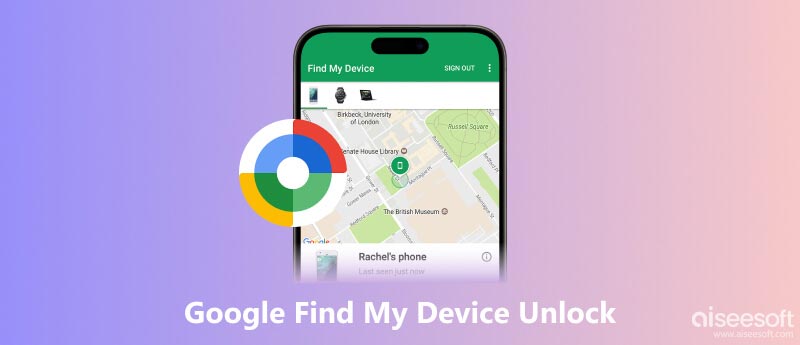
Google Hitta min enhet är ett värdefullt verktyg för att hitta, låsa, låsa upp eller radera din Android-enhet när den tappas bort eller blir stulen. Denna inbyggda säkerhetsfunktion använder GPS-teknik för att fastställa enhetens plats på en karta, vilket gör det möjligt för användare att spåra var den befinner sig och eventuellt återställa den. Dessutom kan Hitta min enhet avge ett högt ljud för att hjälpa till att hitta enheten i närheten och kan fjärrlåsa eller radera enhetens data för att skydda känslig information.
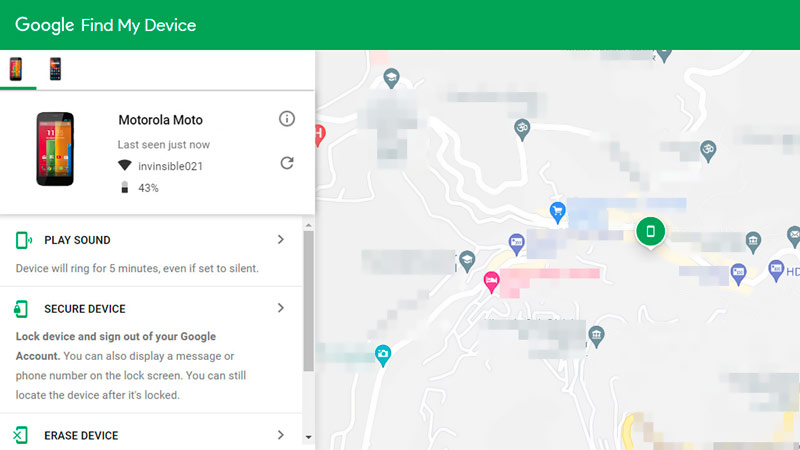
Förlorad telefon i bekanta omgivningar: Om du har tappat bort din telefon någonstans i ditt hem, på kontoret eller på en bekant plats kan Google Hitta min enhet hjälpa dig att snabbt hitta den. Den visar enhetens ungefärliga plats på en karta.
Lämnade telefonen bakom på en allmän plats: När du av misstag har lämnat din telefon på en offentlig plats kan Hitta min enhet hjälpa dig att hämta den. Du kan fjärrlåsa din Android-enhet för att förhindra obehörig åtkomst.
Stulen telefon: Om en telefon skulle bli stulen kan Google Hitta min enhet hjälpa till att skydda din personliga information och förhindra att tjuven använder din enhet.
Glömt PIN-kod, mönster eller lösenord: Google Hitta min enhet kan hjälpa dig att återfå åtkomst när du har glömt enhetens skärmlåsuppgifter. Det låter dig fjärrlåsa upp din telefon och ställa in ett nytt lösenord.
Övervaka flera enheter: Om du hanterar flera Android-enheter för familje- eller jobbändamål låter Find My Device dig spåra och hantera alla enheter från en enda instrumentpanel.
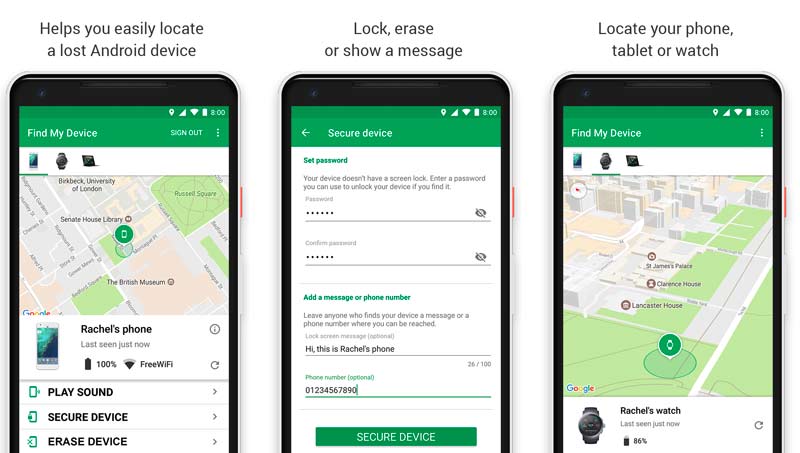
Google Hitta min enhet är en förebyggande åtgärd som kräver förinställning. För att låsa upp din telefon med den bör du se till att enhetens platstjänster är aktiverade, att den är kopplad till ett Google-konto och att Hitta min enhet är aktiverat.
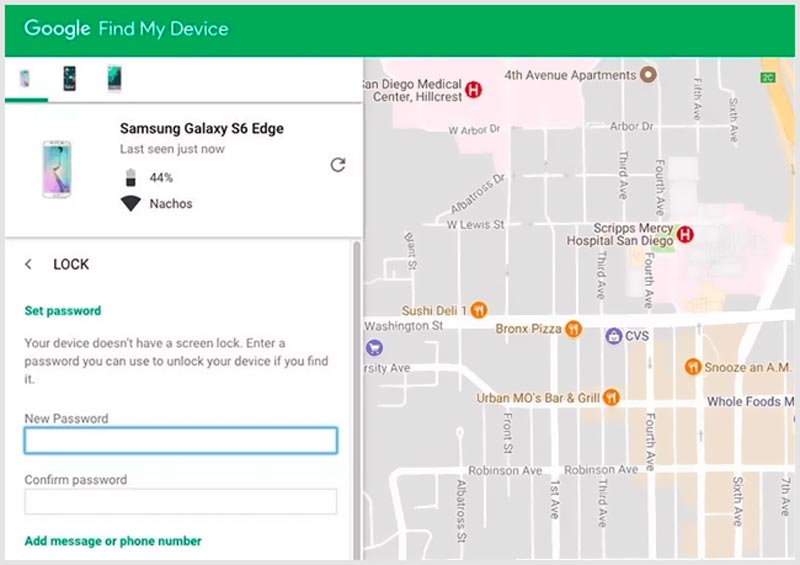
Det är tillrådligt att ställa in alternativa upplåsningsmetoder, såsom PIN-kod, mönster eller fingeravtryck, för att undvika framtida låsningar. Om Android-enheten är avstängd eller inte har någon nätverksanslutning kommer du inte att kunna fjärrlåsa upp den med Find My Device.
Om du har glömt lösenordet du ställde in för att låsa upp din Android-enhet med Google Hitta min enhet, finns det två effektiva lösningar för att återfå åtkomst.
Om du kommer ihåg lösenordet som är kopplat till ditt Google-konto loggar du in på enheten med det lösenordet. Denna operation kommer att åsidosätta det tillfälliga lösenordet och ge dig åtkomst till din Android-telefon.
Öppna Inställningar app på en olåst Android-enhet. Knacka Google Och välj Logga in & säkerhet. Välj Logga in med Google och ange e-postadressen eller telefonnummer för ditt Google-konto. Ange det associerade lösenordet och tryck på Logga in.
Om du har glömt både det tillfälliga lösenordet och lösenordet som är kopplat till ditt Google-konto kommer en fabriksåterställning att behövas. Denna operation kommer att radera all data och återställ den till fabriksinställningarna. Det kommer också att ta bort låsskärmen, så att du kan ställa in ett nytt lösenord.
Innan du utför en fabriksåterställning, se till att du har säkerhetskopierat alla dina viktiga data, eftersom de kommer att raderas under processen. Om du har en Google One-prenumeration kan du ha automatiska säkerhetskopior av din telefondata.
Aiseesoft Android Data Recovery är ett lättanvänt verktyg som återställer all värdefull data från Android-enheter, inklusive kontakter, meddelanden, foton, videor, samtalsloggar och mer. Du kan använda den för att rädda dina raderade och förlorade telefondata när det inte finns någon lämplig säkerhetskopia.
100 % säker. Inga annonser.
100 % säker. Inga annonser.



Kan jag fjärrlåsa upp min Android-telefon?
Ja, du kan fjärrlåsa upp din Android-telefon om du har konfigurerat funktionen Hitta min enhet. Öppna Find My Device-appen eller gå till den officiella Google Find My Device-webbplatsen och logga in på ditt Google-konto. Välj målenheten och klicka på låsknappen. Välj alternativet Lås upp och ställ in ett nytt tillfälligt lösenord för att låsa upp din Android-telefon.
Varför är min telefon låst?
Det finns flera anledningar till att din telefonenhet kan vara låst. Den vanligaste orsaken är att du har glömt dina inloggningsuppgifter för låsskärmen. När din enhet tappas bort, blir stulen eller blockerad kan den vara låst. I vissa fall, om din enhet har infekterats med skadlig programvara eller har ett maskinvaruproblem, kommer din telefon att låsas.
Kan Google Hitta min enhet spela upp ljud på enheten?
Ja, Google Hitta min enhet kan spela upp ett ljud på din Android-enhet, även om enheten är inställd på tyst. Öppna en webbläsare på valfri enhet och gå till android.com/find. Logga in på ditt Google-konto och välj Android-enheten. Klicka på knappen Spela upp ljud.
Slutsats
Google Hitta min enhet är ett värdefullt verktyg som kan hjälpa dig att lokalisera, låsa, låsa upp och radera din Android-enhet på distans. Det är en gratistjänst som är tillgänglig för alla Android-användare, och den är enkel att använda.

Den bästa Android Data Recovery-programvaran för att återställa raderade filer som SMS, kontakter, samtalsloggar, dokument etc. från Android-telefon / SD-kort / surfplatta på Windows / Mac.
100 % säker. Inga annonser.
100 % säker. Inga annonser.